A 6 legjobb alkalmazás a könyvjelzők egyszerű mentéséhez Android telefonokon
2022. március 7. • Beküldve: Android mobilproblémák javítása • Bevált megoldások
Szeretne webhelyeket böngészni Android telefonján vagy táblagépén, és most szeretne biztonsági másolatot készíteni a könyvjelzőkről Android telefonjáról arra az esetre, ha véletlenül törölné vagy elveszítené őket? Számos olyan alkalmazás létezik, amelyek segítségével egyszerűen és kényelmesen készíthet biztonsági másolatot az Android könyvjelzőiről. Az alábbi részben bemutatom az alkalmazásokat. Remélem, olyanok, amilyenek neked.
1. rész. A legjobb 3 alkalmazás a könyvjelzők biztonsági mentéséhez Android telefonokon vagy táblagépeken
1. Könyvjelzők rendezése és biztonsági mentése
A Bookmark Sort & Backup egy kis Android-alkalmazás. Ezzel biztonsági másolatot készíthet az összes könyvjelzőről Android-eszközén, és bármikor visszaállíthatja azokat, amikor szüksége van rá. Emellett képes rendezni a könyvjelzőket, így nem kell attól tartania, hogy túl sok könyvjelző összezavarhat, és nehéz lesz megtalálni, amit keres. Ezenkívül bármelyik könyvjelzőt fel-le mozgathatja. Ha hosszan megérinti a könyvjelzőt, több lehetőséget kaphat. Ha azonban a Google Chrome könyvjelzőt használja Android 3/4 rendszert futtató eszközén, használhatja ezt az alkalmazást.
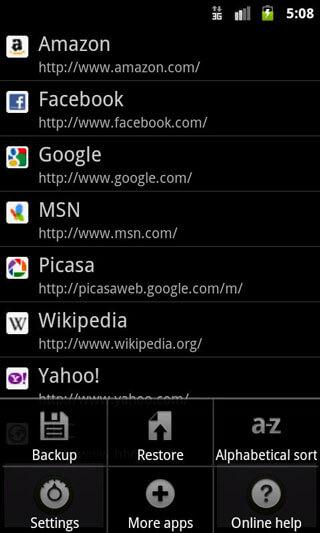
2. Maxthon kiegészítő: Könyvjelzők biztonsági mentése
Csakúgy, mint a Bookmark Sort & Backup, a Maxthon Add-on: Bookmark Backup is egy kicsi, de szép androidos könyvjelző biztonsági mentési alkalmazás. Ezzel könnyedén biztonsági másolatot készíthet az összes könyvjelzőről SD-kártyára. Ezenkívül lehetővé teszi könyvjelzőinek importálását más alapértelmezett Android-böngészőből, például a Skyfire-ből. Egy dolgot azonban tudnia kell, hogy nem használható egyetlen alkalmazásként.
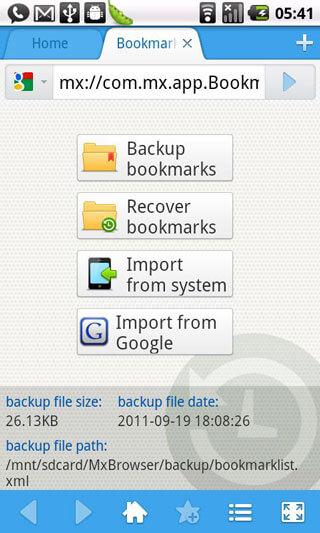
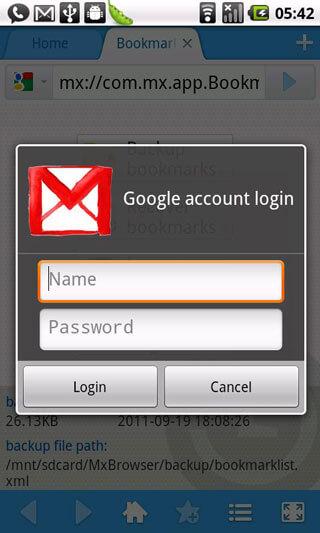
3. Könyvjelzőkezelő
A Könyvjelzőkezelő nagyszerűen működik az Android böngésző könyvjelzőinek biztonsági mentésében az SD-kártyára. Könnyen visszaállíthatja a mentett könyvjelzőket az SD-kártyáról. Ha sok könyvjelzője van, amelyek megnehezítik a keresett elem megtalálását, akkor ezzel az alkalmazással rendezheti őket úgy, hogy automatikusan vagy manuálisan ábécésorrendet vagy létrehozási adatsorrendet alkalmaz. Emellett törölheti a zárolt könyvjelzőket is. Egyetlen hátránya, hogy ez az alkalmazás csak az Android 2.1-től 2.3.7-ig terjedő verziókat támogatja.
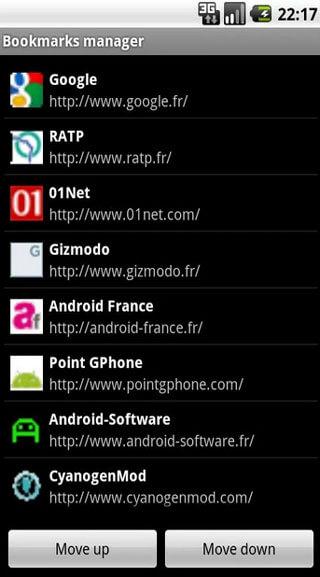
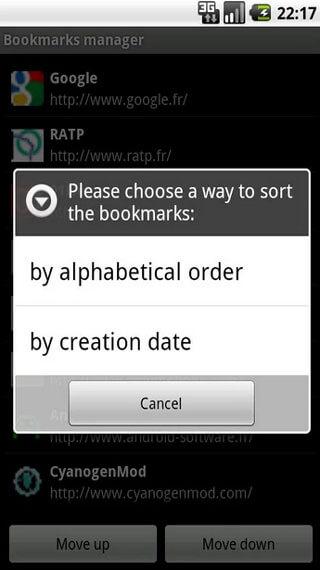
2. rész: A 3 legnépszerűbb alkalmazás a böngésző könyvjelzőinek biztonsági mentéséhez a felhőre/számítógépre
Az Android telefon mellett a számítógépén lévő böngésző könyvjelzőit is szeretné szinkronizálni vagy biztonsági másolatot készíteni a felhőbe. Könnyen visszakaphatja őket. Ebben a részben 3 módot mondok el a böngésző könyvjelzőinek szinkronizálására.
1. Google Chrome Sync
Ha telepítette a Google Chrome-ot számítógépére és androidos telefonjára, használhatja a könyvek biztonsági mentésére Androidról számítógépre. Ez biztonsági másolatot készít a böngésző könyvjelzőiről az adatokkal a saját Google-fiókjával. A szinkronizálás beállításához a Chrome-ban kattintson a Chrome menüopciójára, majd válassza a Bejelentkezés a Chrome-ba lehetőséget. Nyissa meg a Beállítások képernyőt, és bejelentkezés után kattintson a Speciális szinkronizálási beállítások lehetőségre, így szabályozhatja a böngésző adatait. Ezzel szinkronizálhatja:
- Alkalmazások elemre
- Adatok automatikus kitöltése
- Történelem
- ID Jelszó
- Beállítások
- Témák
- Könyvjelzők
Ezután kattintson a jobb felső sarokban lévő króm menüre, és válassza a Könyvjelzők lehetőséget. Kattintson a Könyvjelzőkezelő > Rendezés > Könyvjelzők exportálása HTML-fájlba elemre. A könyvjelzőket HTML-fájlként mentheti. Ezután importálhatja a könyvjelzőket egy másik böngészőbe.
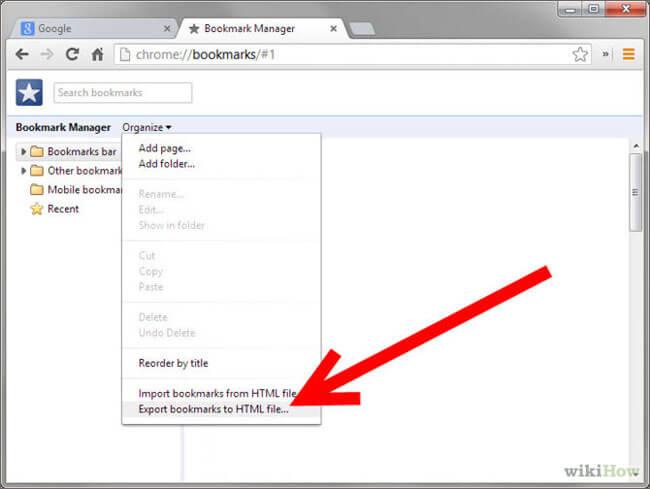
2. Firefox Sync
Ha Ön Firefox-felhasználó, és telepítette a Firefoxot androidos telefonjára és számítógépére is, akkor a Firefox Sync segítségével mentheti az Android könyvjelzőit az asztali Firefoxra és a számítógépre. A Firefox szinkronizálása a Firefoxban a böngészőadatok szinkronizálására szolgál. Előtte külön használták szinkronizálásra. Most a Firefox összegzése. A Firefox szinkronizálásához lépjen a Firefox hivatalos böngészőjébe, válassza ki a szinkronizálás ikont, és használja a lehetőséget.
A Firefox szinkronizálása szinkronizálja:
- Könyvjelzők
- 60 nap történelem
- Nyissa meg a lapokat
- azonosító jelszavakkal
Ezenkívül ez az alkalmazás:
- Könyvjelzőt hoz létre és szerkeszt
- Biztonsági másolatot készít a könyvjelzőkről fájlba
- Importálja a könyvjelzőket az Android böngészőből
Kattintson a Könyvjelzők > Összes könyvjelző megjelenítése lehetőségre a Könyvtár ablak megnyitásához. A Könyvtár ablakban kattintson az Importálás és biztonsági mentés > Biztonsági mentés... elemre.
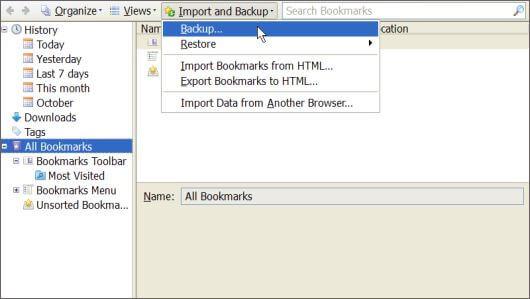
3. Xmarks
Az Xmarks egy könnyen használható kiegészítő a Google Chrome, Firefox, Safari, Internet Explorer és egyéb böngészők könyvjelzőinek szinkronizálásához és biztonsági mentéséhez. Csak regisztrálja Xmarks-fiókját, és a böngésző minden könyvjelzőjéről biztonsági másolat készül. Ily módon több számítógépen is használhatja a könyvjelzőket.
Csak lépjen az Xmarks hivatalos webhelyére, és kattintson a Telepítés most > Az Xmarks letöltése elemre, hogy hozzáadja a böngészőhöz.
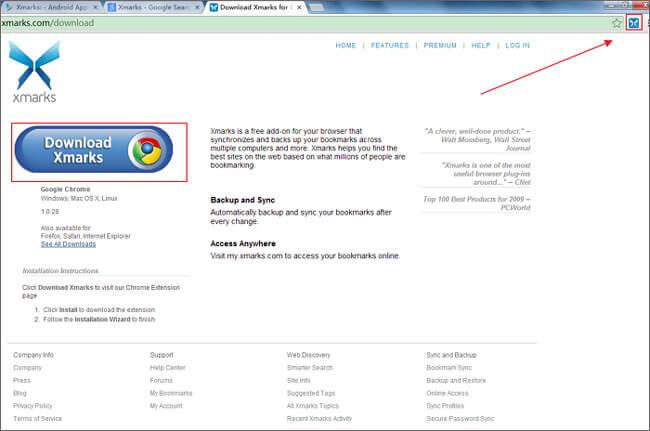
Ezután töltse le és telepítse az Xmarks for Premium Customers alkalmazást Android telefonjára. A szolgáltatásba mentett könyvjelzők használatához jelentkezzen be Xmarks-fiókjába. Ezután biztonsági másolatot készíthet a könyvjelzőkről az Android böngészővel való szinkronizálással. Emellett könyvjelzőket is hozzáadhat vagy törölhet. Ez azonban csak 14 napos ingyenes próbaverzió, és utána évi 12 dollárt kell költenie az Xmarks Premium előfizetésre.
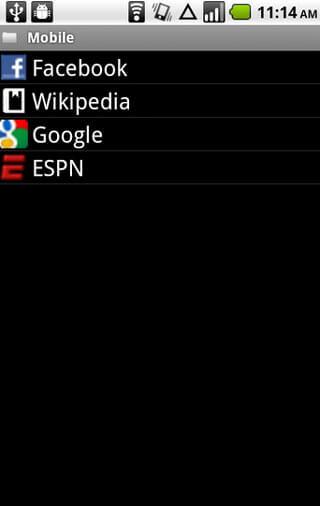
Videó útmutató: Hogyan készítsünk biztonsági másolatot a könyvjelzőkről Android telefonon
Android tippek
- Android funkciók Kevesen ismerik
- Text to Speech
- Android App Market alternatívák
- Mentse Instagram-fotókat Androidra
- A legjobb Android-alkalmazás-letöltő oldalak
- Android billentyűzet trükkök
- Névjegyek egyesítése Androidon
- A legjobb Mac távoli alkalmazások
- Keressen elveszett telefonalkalmazásokat
- iTunes U Androidra
- Android betűtípusok módosítása
- Kötelező tennivalók az új Android telefonokhoz
- Utazás a Google Asszisztens segítségével
- Vészhelyzeti riasztások
- Különféle Android-kezelők






Alice MJ
személyzeti szerkesztő